Sådan bruges Voiceover: En funktion, der gør det nemmere for enhver at betjene iPhone
Når du bruger din iPhone, har den en indbygget voiceover-funktion og læser teksten på siden for dig. Hvis du er svagtseende eller har problemer med at se skærmen med dine øjne, kan denne funktion hjælpe dig. Men hvis den bliver ved med at lave en lyd, når du ikke har brug for den, kan du finde det irriterende og have lyst slå voiceover fra på iPhone. Her vil vi udførligt introducere voiceover-betydningen og hvordan man bruger den.
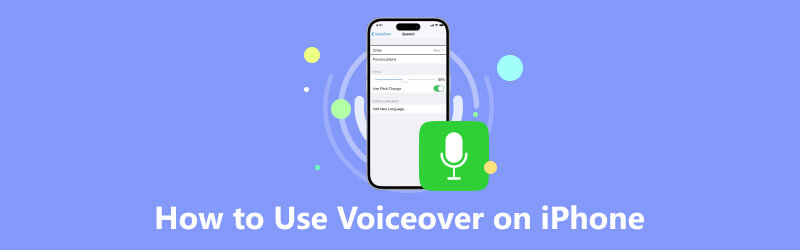
- GUIDELISTE
- Del 1. Hvad er Voiceover på iPhone
- Del 2. Sådan slår du Voiceover til på iPhone
- Del 3. Sådan bruger du Voiceover på iPhone
- Del 4. Sådan slår du Voiceover fra på iPhone
- Bonus: Sådan laver du en voiceover på iPhone-skærmoptagelse
- Del 5. Ofte stillede spørgsmål om brug af voiceover
Del 1. Hvad er Voiceover på iPhone
Definitionen af voiceover er en tilgængelighedsfunktion indbygget Apple-enheder, der hjælper blinde og synshandicappede med at bruge disse enheder. Udvikleren har til formål at lave en iPhone, som alle kan bruge. Voiceover blev første gang introduceret i 2009. Det er en skærmlæser, der beskriver, hvad der er synligt på iPhone, herunder links, knapper, dit batteriniveau, navn og nummer på den, der ringer, og andet indhold på grænsefladen. Talehastigheden og tonehøjden kan justeres, så den passer til dine behov. Efterhånden som Apple-enheder opdateres, bliver denne funktion konstant opdateret.
Del 2. Sådan slår du Voiceover til på iPhone
Du kan hurtigt vække voiceover for at hjælpe, når du har brug for hjælp til at se på skærmen. Nedenfor giver vi et par nemme måder at hjælpe dig med at slå det til.
Måde 1. Aktiver Siri
Du kan aktivere din Siri ved at holde sideknappen nede, eller hvis din Siri er stemmeaktiveret, f.eks Hej Siri.
Sige, Slå voiceover til.
Vej 2. Gennem Indstillinger
Tryk på Indstillinger på din Hjem skærm, og vælg Tilgængelighed.
Tryk på Voice over, og flyt derefter skyderen til højre for at aktivere den.
Et pop op-vindue med navnet Vigtigt vises for at sikre, at du vil fortsætte. Tryk på Okay.
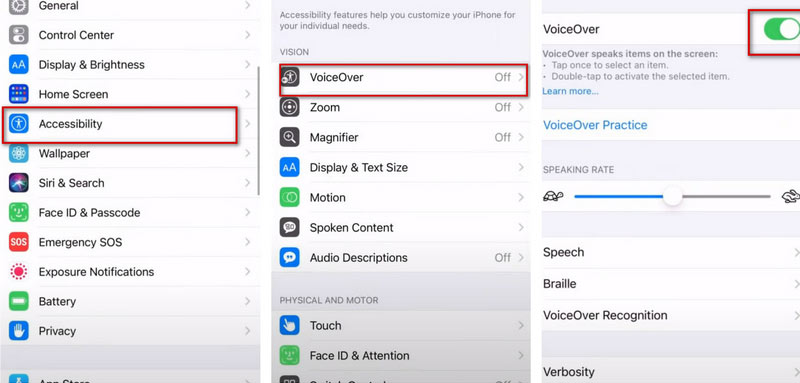
Del 3. Sådan bruger du Voiceover på iPhone
Voiceover kan hjælpe dig med at beskrive indholdet af teksten på skærmen, den vej din finger tager, og endda navnet og nummeret på den, der ringer op. Så når du ikke er praktisk at se på skærmen eller ikke kan se skærmen, kan du tænde den. Hvis du vil gemme bestemt indhold, der kræver voiceover for at hjælpe dig med at læse, kan du optag en lyd af din voiceover. Når du har slået Voiceover, kan du lave personlige indstillinger, der passer til dine behov. Her er nogle detaljerede instruktioner til brug af voiceover.
Almindelige bevægelser til at betjene voiceover
◆ Hvis du vil lade din iPhone læse elementer på skærmen, tryk på den. Og det kan du Dobbeltklik for at aktivere det valgte element eller tredobbelt tryk for at dobbeltklikke på det valgte element.
◆ Hvis du vil rulle en side op, skal du bruge tre fingre for at stryge nedad, og du kan også bruge træfingrene stryger opad for at rulle én side ned.
◆ Hvis du vil starte eller stoppe den aktuelle handling, som at afspille eller sætte musik eller video på pause, tage et billede i Kamera, starte eller stoppe optagelsen osv., dobbelttryk med to fingre.
◆ Hvis du har brug for flere bevægelser til at betjene din voiceover, skal du gå til Apples officielle websted for at lære det.
Sådan ændres talehastighed i Voiceover
Forskellige mennesker er vant til forskellige talehastigheder. Denne funktion understøtter selvjustering af talehastigheden til læsning af skærmen. Her er de detaljerede trin.
Start Indstillinger ikonet og tryk på Tilgængelighed.
Vælge Voice over og træk skyderen nedenunder Talehastighed at justere det. Hvis du vil have din iPhone til at læse hurtigere, skal du nå højre side.
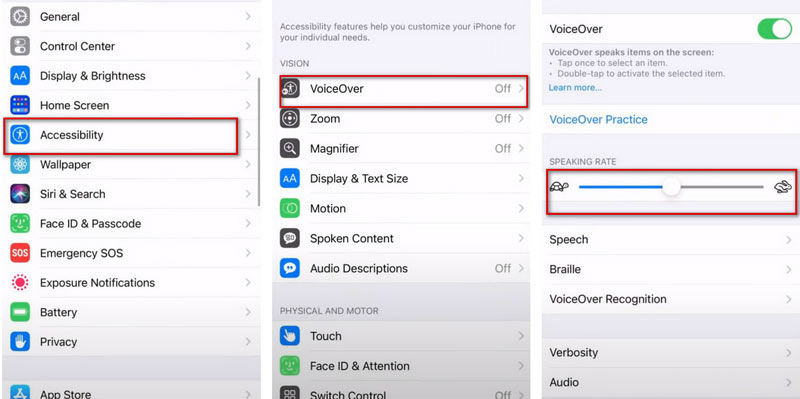
Del 4. Sådan slår du Voiceover fra på iPhone
Nogle gange har du måske ikke brug for en ekstern stemme for at hjælpe dig med at forstå, hvad der er på din telefon. Det er nødvendigt at slukke det i tide. Her er de detaljerede trin.
Tryk på Indstillinger ikon og vælg Tilgængelighed.
Tryk på Voice over, og flyt derefter skyderen til venstre for at slå den fra.
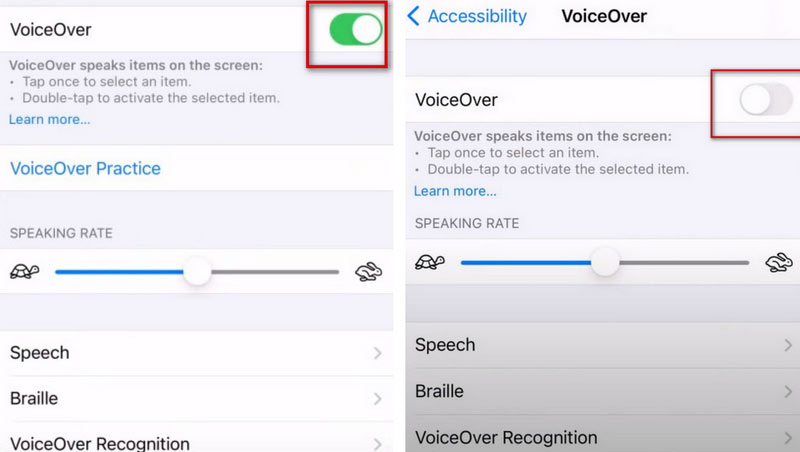
Bonus: Sådan laver du en voiceover på iPhone-skærmoptagelse
Hvis du vil lave voiceover, når du optager din iPhone-skærm, ArkThinker Skærmoptager vil være din bedste hjælper. Som et skærmoptagelsesværktøj kan den optage ikke kun skærmen på den computer, den er installeret på, men også skærmen på andre enheder, der er tilsluttet computeren. ArkThinker Screen Recorder kan optage system- og mikrofonlyden og webcam på samme tid. Så når du ikke kan optage din telefons skærm direkte, så prøv ArkThinker Screen Recorder. Denne funktion lader også din skærm blive større på din computer og giver en bedre oplevelse, når du ser dine optagede videoer.
Download ArkThinker Screen Recorder og installer den på din computer.
Vælge telefon på grænsefladen.
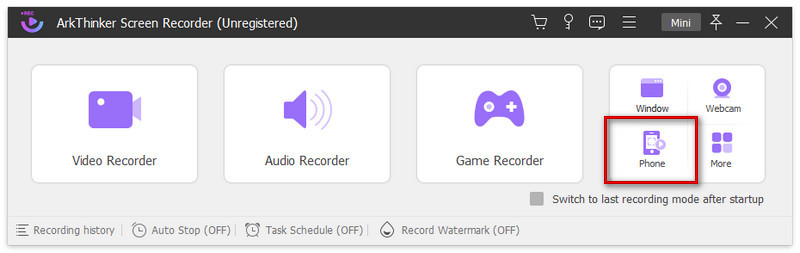
Vælg iOS-optager.
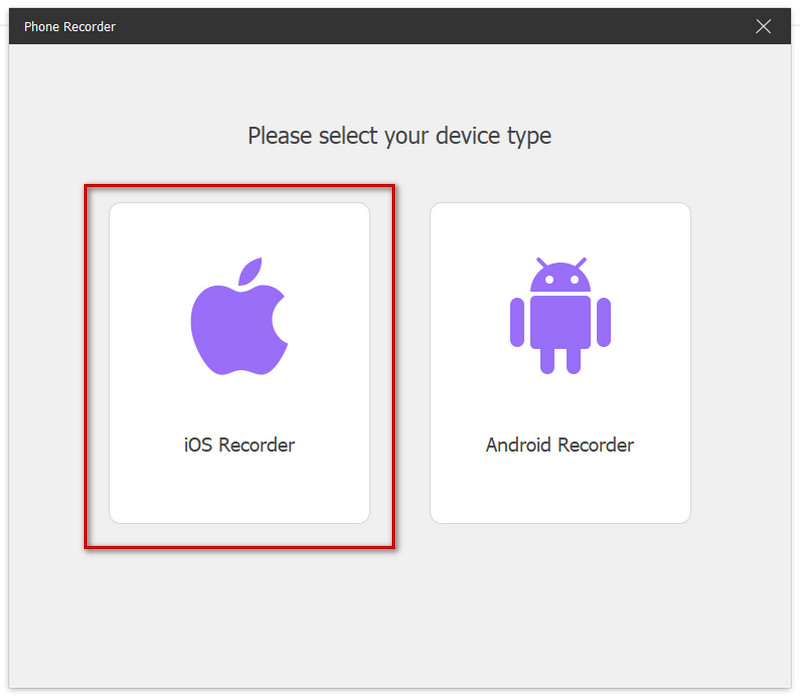
Sørg for, at din enhed og computeren er tilsluttet det samme WLAN. Stryg ned fra toppen for at åbne Kontrolcenter af din iPhone.
Klik Skærmspejling for at åbne rullelisten, og vælg ArkThinker Screen Recorder som outputenhed.
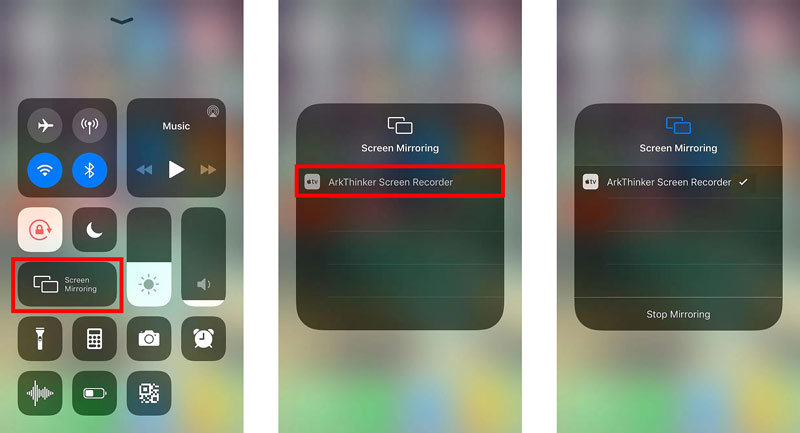
Tænd din Voiceover og begynd at optage din skærm.
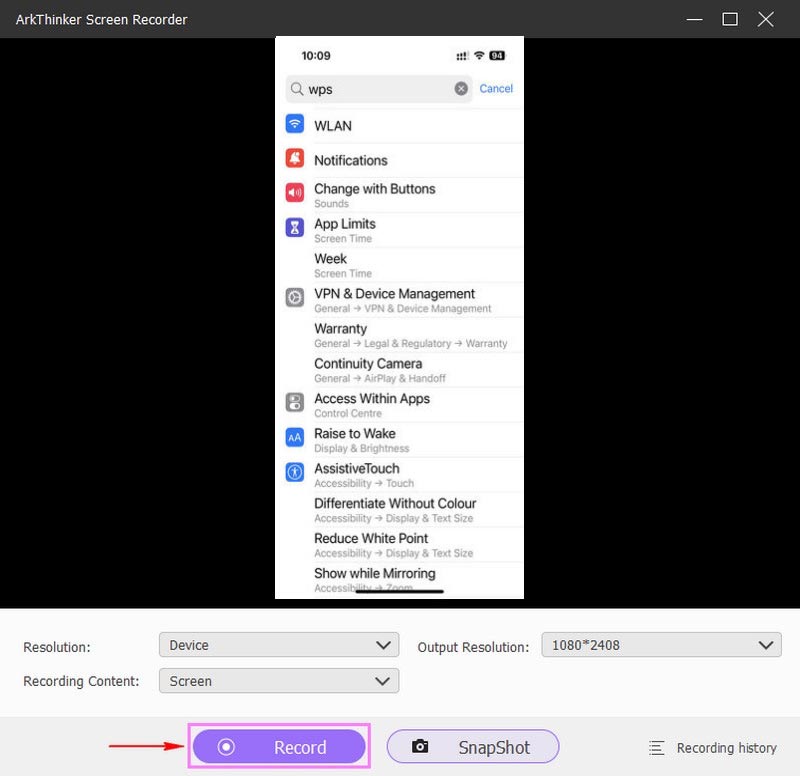
Når du har fået din optagede skærm, kan du også redigere den ved hjælp af vores widget.
Derudover kan du også prøve iPhones installerede optageværktøj til optage iPhone-skærm direkte. men dens funktion er relativt enkelt og modtagelig for interferens.
Del 6. Ofte stillede spørgsmål om brug af voiceover
Hvordan slår man voiceover fra på Mac?
Hvis din enhed har Touch ID, kan du trykke og holde nede Kommando tasten, mens du trykker på Tryk på ID tre gange hurtigt. Vælg Æble menu, gå til Systemindstillinger, og klik derefter Tilgængelighed i sidebjælken. Trykke Voice over til højre og sluk den.
Hvordan slår man voiceover fra på Apple Watch?
Åben Indstillinger på dit Apple Watch. Vælg derefter Tilgængelighed og vælg Voice over. Sluk den. Eller du kan ringe til din Siri og sige Slå VoiceOver fra direkte.
Sådan rettes, at Apple TV-voiceover ikke slukkes?
Den nemmeste måde at slå voiceover på er ved at bruge Siri eller navigere i din Indstillinger. Men hvis du bruger Apple TV, kan du kun slå voiceover fra i din Indstillinger.
Konklusion
Hvad synes du om dette indlæg? Klik for at bedømme dette opslag.
Fremragende
Bedømmelse: 4.9 / 5 (baseret på 380 stemmer)
Find flere løsninger
Sådan optager du en livesamtale eller et telefonopkald på iPhone Omvendt video – Vend en video på iPhone/Android/computer Sådan trimmes en video og klippes dele af en video ud på iPhone Top 8 betalte og gratis videoredigeringssoftware til Mac-computere 4 nemmeste måder at ændre og redigere lydstyrken på pc og Mac Føj musik til video på iPhone, Android, computer og online- Optag lyd
- Sådan optager du en livesamtale eller et telefonopkald på iPhone
- 5 bedste båndoptagere til at fange klar stemme
- Fordelagtige trin, hvordan man optager en podcast [Gennemgangsvejledning]
- Top 14 lydoptagelsessoftware og hardware, du ikke bør gå glip af
- Mikrofonoptagerværktøjer: Optag din stemme fra mikrofonen
- Fordelagtige trin, hvordan man optager en podcast [Gennemgangsvejledning]
- Top 14 lydoptagelsessoftware og hardware, du ikke bør gå glip af
- Mikrofonoptagerværktøjer: Optag din stemme fra mikrofonen
- Google Recorder: En Pixel-eksklusiv applikation til at optage lyd
- Matchløs proces om, hvordan man optager lyd på Android-enheder



